リリース12.2
部品番号: E60827-01
目次
前へ
次へ
| Oracle Web Applications Desktop Integratorインプリメンテーションおよび管理ガイド リリース12.2 部品番号: E60827-01 | 目次 | 前へ | 次へ |
この章では、次のトピックについて説明します。
レイアウトを使用すると、スプレッドシートに表示されるユーザー・インタフェースをカスタマイズできます。 レイアウト機能を使用して、スプレッドシートのフィールドを決定し、フィールドの位置を設定して、フィールドのデフォルト値を指定します。
文書の作成フローでスプレッドシートを作成する前に、レイアウトが使用可能である必要があります。 一部のインテグレータには事前定義済のレイアウトが用意されています。この章で説明する手順を使用して、レイアウトを作成することもできます。
注意: 一部の製品では、レイアウトは事前に定義および選択されています。 したがって、文書の作成中に別のレイアウトを選択することはできません。
注意: ユーザーにシステム管理者職責が割り当てられていないかぎり、レイアウトを変更するにはインテグレータへのアクセス権が必要です。 特定のフォーム機能により、特定のインテグレータへのアクセス権が付与されます。 個別のインテグレータ・レイアウトへのアクセス権に関する情報は、製品固有のドキュメントを参照してください。
レイアウトの定義フローを使用して、次の処理を実行します。
新規レイアウトの定義
既存のレイアウトの変更
リストからレイアウトを複製し、別の名前で保存します。 その後、この複製されたレイアウトを変更できます。
リストからのレイアウトの削除
レイアウトを定義または変更するには、次の手順を使用します。 レイアウトの定義フローは、次の処理で構成されます。
インテグレータを選択します。
既存のレイアウトを選択して、新規レイアウトを更新または作成します。
レイアウトの名前を入力し、ヘッダーの数を選択します。
レイアウトに表示するフィールドを選択し、フィールドのデフォルト値を設定して、コンテキスト、ヘッダーまたは明細項目としてのフィールドの配置を選択します。
フィールドの幅、列の範囲、非表示、再表示、位置など、レイアウト・コンポーネントのプロパティを設定します。
Oracle E-Business Suiteナビゲータから、「レイアウトの定義」を選択します。 これは、デスクトップ統合職責の下、またはシステム管理者によって割り当てられた別の職責の下にあります。
インテグレータを選択します。 Oracle Web Applications Desktop Integratorに、インテグレータの既存のレイアウトが表示されます。
「作成」を選択して新規レイアウトを作成するか、または既存のレイアウトを選択し、「更新」を選択してレイアウトを変更します。
既存のレイアウトに基づいて新規レイアウトを作成するには、既存のレイアウトを選択して「複製」を選択します。 新規レイアウトの名前を入力し、「適用」を選択します。
「レイアウト名」を入力し、文書の上部に配置する「ヘッダーの数」を指定します。
文書のヘッダーが1つの場合、ヘッダー・フィールドとして識別されるすべてのフィールドが1つのリストに表示されます。 レイアウトに多数のヘッダー・フィールドが含まれる場合、文書の上部に水平に配置する複数のヘッダーを定義することを検討してください。
レイアウトに含めるフィールド、フィールドの配置およびデフォルト値を決定します。 ページには、このインテグレータの必須フィールドのリスト、およびオプション・フィールドのリストが表示されます。
一部のインテグレータには、オプション「線グラフ・データのインクルード」があります。 グラフを含めるには、このオプションを選択します。
レイアウトには必須フィールドをすべて含める必要があります。 「選択」ボックスを選択して、オプション・フィールドを含めます。 次の表に、レイアウトのフィールドに使用できるオプションを示します。
| フィールド | 説明 |
|---|---|
| 配置 | スプレッドシート上のフィールドの位置を定義します。 選択肢は、「コンテキスト」、「ヘッダー」および「明細」です。 スプレッドシートには次のフィールドがあります。
|
| デフォルト値 | 一部のフィールドには、事前定義済のデフォルト値があります。デフォルト・タイプの適切な書式を使用して、ここにデフォルト値を入力することもできます。 |
| デフォルト・タイプ | Oracle Web Applications Desktop Integratorがデフォルト値をどのように取得するかを示します。 |
| デフォルト・タイプ - なし | デフォルトを指定しない場合は、このタイプを選択して「デフォルト値」フィールドを空白のままにします。 |
| デフォルト・タイプ - 定数 | スプレッドシートのデフォルト値として「デフォルト値」フィールドに入力されたテキストを使用する場合は、このタイプを選択します。 |
| デフォルト・タイプ - 環境 | フィールドのデフォルト値を設定するときに環境変数を参照する場合は、このタイプを選択します。 値は次のとおりです。
|
| デフォルト・タイプ - パラメータ | システム管理者が、文書の作成フローにアクセスするために使用するフォーム関数(「セルフ・サービス」リンク)に格納するパラメータを参照する場合、このタイプを選択します。 参照できるパラメータは、各インテグレータに固有です。 デフォルト・タイプの有効な値については、製品固有のドキュメントを参照してください。 |
| デフォルト・タイプ - SQL | フィールドのデフォルト値を決定するためにSQL文を実行する場合は、このタイプを選択します。 Oracle Web Applications Desktop Integratorでは、「デフォルト値」フィールドに入力されたSQL文が実行され、その結果がスプレッドシートに自動的に移入されます。 問合せから複数の値が返された場合、Oracle Web Applications Desktop Integratorは最初の値を使用します。 「デフォルト値」フィールドのSQL文で、次のトークンを使用できます。
|
| デフォルト・タイプ - 式 | フィールドのデフォルト値としてExcel互換の式を入力する場合は、このタイプを選択します。 Excelの式の構文に従って、フィールド名を大カッコで囲みます。 例: [credit]+[debit] セル名ではなくフィールド名を参照することで、レイアウト内でフィールドの順序が変更されたときに式が破損するのを回避できます。 |
「レイアウトの作成」ページで、ページ・コンポーネントの表示プロパティを定義します。 このページを使用してフィールドを「読取り専用」としてマークし、フィールドを非表示にして、フィールドの表示順序を上または下に移動します。
保護シート - 「Yes」または「No」を選択して、ダウンロード時の文書の状態を設定します。 保護されたシートを使用すると、データ・フィールドを更新できますが、行を挿入できなくなります。 ユーザーはMicrosoft Excelでこの設定を変更できます。
スタイル・シート - 文書に適用するスタイル・シートを選択します。 「スタイル・シートの定義」を参照してください。
フィルタの適用 - 文書をダウンロードするときに、明細リージョンのMicrosoft Excelフィルタを有効にする場合は、「Yes」を選択します。 ユーザーは、「Oracle」リボン・タブの「フィルタ」ボタンを選択することで、Microsoft Excelでこの設定を変更できます。
イメージ - このレイアウトで作成された文書にブランド・イメージを表示する場合は、イメージのファイル名を入力します。 たとえば、MyCompanyImage.gifなどです。 OA_MEDIA仮想ディレクトリにイメージが配置されていることを確認します。 ここでレイアウトに対して定義するイメージは、スタイル・シート・レベル、または「Oracle Applicationsの企業ブランド・イメージ」プロファイル・オプションで指定されたイメージより優先されます。 「ブランド・イメージの実装」を参照してください。
グラフのプロパティ
前のページで「線グラフ・データのインクルード」を選択した場合、グラフのプロパティを入力できます。
グラフの「タイトル」を入力します。
「グラフ・タイプ」: 面、棒、列、線または円を選択します。
「サブタイプ」: 3D (3次元)または2D (2次元)を選択します。
2Dチャートの場合: 「カテゴリ(X)軸」と「シリーズ(Y)軸」のタイトルを入力します。
3Dチャートの場合: 「カテゴリ(X)軸」、「シリーズ(Y)軸」および「値(Z)軸」のタイトルを入力します。
「カテゴリ列」を入力します。 これらの列のデータは、X軸に表示されます。 各列名と次の列名は、カンマで区切ります。 入力する名前はそれぞれ、レイアウト定義で作成された有効な列名である必要があります。
「シリーズ列」を入力します。 これらの列のデータは、Y軸に表示されます。 各列名と次の列名は、カンマで区切ります。 入力する名前はそれぞれ、レイアウト定義で作成された有効な列名である必要があります。
コンテキスト・フィールドのプロパティ
プロンプト範囲 - フィールド・プロンプトが表示される列の数を入力します。
重要: コンテキスト・フィールドとヘッダー・フィールドの場合、プロンプト、ヒントおよびデータが表示される列の数を設定します。 明細レベルでフィールドの列幅を設定します。 したがって、ヘッダー・フィールドまたはコンテキスト・フィールドの列の範囲を設定する場合、列の幅はスプレッドシートの明細フィールドの幅によって決まることに注意してください。 「設計の考慮事項」を参照してください。
ヒント範囲 - フィールド・ヒントが表示される列の数を入力します。 フィールドのヒントには次のものが含まれます。
* - フィールドが必須であることを示します。
リスト - フィールドに値リストが表示されることを示します。 リストを呼び出すには、フィールドをダブルクリックします。
データ型 - 各フィールドのデータ型が常に表示されます。 たとえば、「テキスト」、「数値」などがあります。
データ範囲 - データが表示される列の数を入力します。
上へ移動および下へ移動 - オプションで、これらの矢印を使用してフィールドの順序を変更します。
非表示 - スプレッドシートのフィールドを非表示にする場合、このオプションを選択します。
ヘッダー・フィールドのプロパティ
プロンプト範囲 - フィールド・プロンプトが表示される列の数を入力します。
重要: コンテキスト・フィールドとヘッダー・フィールドの場合、プロンプト、ヒントおよびデータが表示される列の数を設定します。 明細レベルでフィールドの列幅を設定します。 したがって、ヘッダー・フィールドまたはコンテキスト・フィールドの列の範囲を設定する場合、列の幅はスプレッドシートの明細フィールドの幅によって決まることに注意してください。 「設計の考慮事項」を参照してください。
タイトル - オプションで、ヘッダーのタイトルを入力します。
ヒント範囲 - フィールド・ヒントが表示される列の数を入力します。 フィールドのヒントには次のものが含まれます。
* - フィールドが必須であることを示します。
リスト - フィールドに値リストが表示されることを示します。 リストを呼び出すには、フィールドをダブルクリックします。
データ型 - 各フィールドのデータ型が常に表示されます。 たとえば、「テキスト」、「数値」などがあります。
データ範囲 - データが表示される列の数を入力します。
上へ移動および下へ移動 - オプションで、これらの矢印を使用してフィールドの順序を変更します。
非表示 - スプレッドシートのフィールドを非表示にする場合、このオプションを選択します。
読取り専用 - フィールドを更新不可の読取り専用フィールドとして表示する場合は、このオプションを選択します。
明細リージョンのプロパティ
データ入力行 - 文書の生成時に表示する空白行の数を入力します。 ユーザーは、文書がExcelにダウンロードされた後に行を追加できます。
上へ移動および下へ移動 - オプションで、これらの矢印を使用してフィールドの順序を変更します。
読取り専用 - フィールドを更新不可の読取り専用フィールドとして表示する場合は、このオプションを選択します。
幅 - フィールドの幅を文字数で入力します。
確定ペイン - ユーザーがスプレッドシートを水平方向にスクロールするときに表示したままにするフィールドを設定するには、このオプションを使用します。 「確定ペイン」オプションを選択するフィールドの前のフィールドはすべて、スプレッドシートで確定され、表示されたままになります。 確定ペインを使用しない場合は、リストの最初のフィールドを選択します。
スプレッドシートの列の幅は、明細項目レベルで設定されます。 したがって、コンテキストおよびヘッダーのフィールドの列の範囲を設定する場合、対応する明細項目列の幅を考慮する必要があります。 次の例は、「コンテキスト」フィールドのレイアウト仕様、およびこれらの仕様が実際の文書にどのように表示されるかを示しています。 「コンテキスト」の「プロンプト範囲」は5列として定義され、「コンテキスト」の「データ範囲」は4列として定義されています。 結果のスプレッドシートでは、コンテキスト・プロンプトはBからFの5列にまたがることに注意してください。
列Bは、自動的に生成された「アップロード」明細項目列です。
列Cは、「期間」明細項目列です。
列D、EおよびFは、キー・フレックスフィールド・セグメント列です。
コンテキスト・プロンプトに続くコンテキスト・データは、GからJの4列にまたがります。
例1 - レイアウト仕様
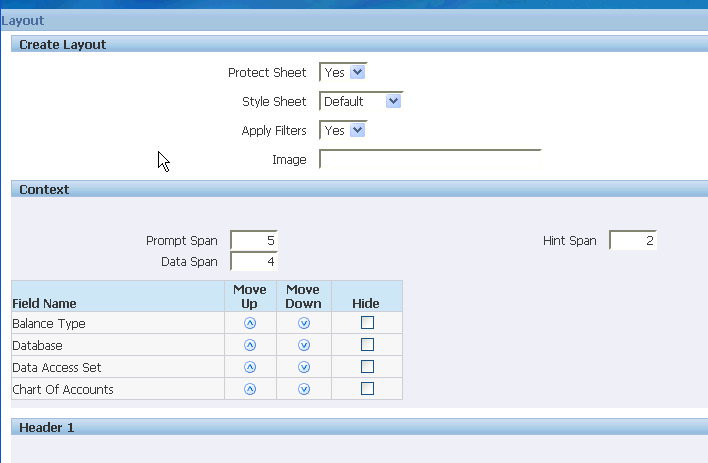
例1 - 結果のスプレッドシート

次の例は、1に設定されたヘッダーの「ヒント範囲」を示しています。この場合、ヒントが入る列が狭いため、ヒントは完全には表示されません。 この例でヒント・テキストを完全に表示するには、「ヒント範囲」を3に拡張します。
例2 - レイアウト仕様

例2 - 結果のスプレッドシート

次の例は、完全なヒント・テキストが収まるようにヘッダーの「ヒント範囲」を3に増やした後の同じ文書を示しています。
例3 - レイアウト仕様

例3 - 結果のスプレッドシート

目的のレイアウトを完成するには、複数の繰返しが必要な場合があります。これは、最初のヘッダーでフィールドの列の範囲を変更すると、後続のヘッダーのフィールドの配置に影響するためです。 たとえば、ヘッダー1の「ヒント範囲」を変更すると、ヘッダー2のヒント・テキストが狭い列に移動します。その後、そのヒント・テキストが収まるようにヘッダー2の「ヒント範囲」も変更する必要があります。
「文書の作成」で説明するように、文書の作成フロー中にスプレッドシートにデータを自動的にインポートできます。 「内容」ページにデータをインポートする場合、Oracle Web Applications Desktop Integratorではマッピングを選択するようにプロンプトが表示されます。 Oracle Web Applications Desktop Integratorでは、インポートされたデータをスプレッドシートのどこに配置するかを決定するためにマッピングが必要です。
マッピングでは、インポートされたデータ内の列がスプレッドシート内の列に関連付けられます。 データがないフィールドの場合またはマップされたフィールドがスプレッドシートに含まれない場合は、新規マッピングを作成する必要はありません。 ダウンロードされた列とスプレッドシート内のフィールドの関連が変更された場合のみ、内容の複数のマッピングを作成する必要があります。 多様なデータ体系のテキスト・ファイルをインポートする場合、テキスト・ファイルのバリエーションごとに複数のマッピングを定義する必要がある場合があります。
注意: Oracle E-Business Suiteからデータをダウンロードする内容を変更しないでください。
注意: インテグレータのマッピングを変更するには、インテグレータへのアクセス権が付与されているか、システム管理者職責を持っている必要があります。 特定のフォーム機能により、特定のインテグレータへのアクセス権が付与されます。 インテグレータのマッピングのリストにアクセスするために、メニューに追加する必要があるフォーム関数については、製品のドキュメントを参照してください。
ソース・データとスプレッドシート内の列との間のマッピングを定義するには、次の手順を使用します。
マッピングを定義する手順
Oracle E-Business Suiteナビゲータから、「マッピングの定義」リンクを選択します。 これは、デスクトップ統合職責の下、またはシステム管理者によって割り当てられた別の職責の下にあります。
インテグレータに複数の内容が定義されている場合は、「内容の選択」ページでインポートする内容を選択します。
内容は、スプレッドシートにインポートする情報を示します。 特定の内容に対して1つ以上のマッピングを定義できます。
「マッピングの定義」を選択して新規マッピングを定義するか、または既存のマッピングの「更新」を選択してマッピングを変更します。
既存のマッピングに基づいて新規マッピングを定義するには、既存のマッピングの「複製」を選択します。 新規マッピングの名前および一意のキーを入力し、「適用」を選択します。
マッピングの名前、一意のキー、およびマップされる列の数を入力します。
既存のマッピングを更新する場合、マッピングの名前と列の数は更新できますが、一意のマッピング・キーを変更することはできません。
内容からインポートされる列を、スプレッドシート内のフィールドに関連付けます。
マッピング行ごとに、内容内のソース列を入力します。 マッピング行の「ソース列」フィールドの「値リスト」を選択すると、インポートに使用できる列のリストが表示されます。
その後、そのソース列を関連付けるスプレッドシート内のターゲット列を入力します。 マッピング行の「ターゲット列」フィールドの「値リスト」を選択すると、スプレッドシートで使用可能な列のリストが表示されます。
別のマッピング行を追加するには、「行の追加」を選択します。
一部のターゲット列では、ソース列からのID値の変換がサポートされています。 特定の列がIDの変換をサポートしているかどうかを調べるには、その列を選択して「参照」を選択します。 列がID変換をサポートしている場合、その列名のマッピング行の「参照」の下にチェック・ボックスが表示されます。 ID変換を実行するには、目的の列の「参照」チェック・ボックスを選択します。
「適用」を選択します。
スタイル・シートを使用すると、文書のシート、プロンプト、ヒントおよびデータ・フィールドに適用するカラーとフォントを定義できます。
「スタイル・シートの作成」ページ

Oracle E-Business Suiteナビゲータから、「スタイル・シートの定義」リンクを選択します。 これは、デスクトップ統合職責の下、またはシステム管理者によって割り当てられた別の職責の下にあります。
「作成」を選択して新規スタイル・シートを作成するか、または既存のスタイル・シートを選択し、「更新」を選択してスタイル・シートを変更します。 既存のスタイル・シートに基づいて新規スタイル・シートを作成するには、既存のスタイル・シートを選択して「複製」を選択します。
不要になったスタイル・シートを削除するには、スタイル・シートを選択して「削除」を選択します。 確認ページで「Yes」を選択します。
このスタイル・シートで作成された文書にブランド・イメージを表示する場合は、イメージのファイル名を入力します。 たとえば、MyCompanyImage.gifなどです。 OA_MEDIA仮想ディレクトリにイメージが配置されていることを確認します。 ここでスタイル・シートに対して定義するイメージは、「Oracle Applicationsの企業ブランド・イメージ」プロファイル・オプションで指定されたイメージより優先されます。 ただし、レイアウト・レベルで定義されたイメージは、スタイル・シートに対して定義されたイメージより優先されます。 「ブランド・イメージの実装」を参照してください。
読取り専用フィールドのバックグラウンドに適用する読取り専用カラーを選択します。 読取り専用フィールドでは、データ・フィールドのフォント・プロパティが使用されます。
カラー・ピッカーを使用してカラーを選択するか、追加のカラー・オプションとして、フィールドにカラーの16進値を入力することもできます。 たとえば、ブラウンの場合は#A52A2Aと入力します。
プロンプト、ヒントおよびデータ・フィールドのシートについて、次のプロパティをまとめて定義します。
バックグラウンド・カラー - カラー・ピッカーを使用してカラーを選択するか、追加のカラー・オプションとして、フィールドにカラーの16進値を入力することもできます。
フォント・カラー - カラー・ピッカーを使用してカラーを選択するか、追加のカラー・オプションとして、フィールドにカラーの16進値を入力することもできます。
フォント・ファミリ - ユーザーが文書を表示するビューワでサポートされているフォント・ファミリの名前を入力します。
フォント・スタイル - 「標準」、「斜体」、「太字斜体」または「太字」を選択します。
フォント・サイズ - フォント・サイズを数値で入力します。
「適用」を選択します。
次の図に、生成された文書にスタイル・シート項目がどのように表示されるかを示します。

Oracle Web Applications Desktop Integratorには、値セット・レベルでの設定に関係なく、キー・フレックスフィールドのセグメントごとに右揃えおよび0埋込みを設定するためのオプションが用意されています。
セグメント値が選択された後に、フレックスフィールドの値リストに文字書式マスクが適用されます。 右揃え、0埋込み、最大文字幅などの書式マスクは、フレックスフィールドの値セット定義から導出されます。 値セット定義に指定された値を上書きするには、Oracle Web Applications Desktop Integratorのオプションの設定機能を使用します。
キー・フレックスフィールド・セグメントの右揃えおよび0埋込み書式マスクを設定した場合、Oracle Web Applications Desktop Integratorは、セグメント長に基づいてスプレッドシートに入力した値で右揃えおよび0埋込みを実行した後、インタフェース表内のセグメント値を更新する前に、このオプションに従って値を検証します。
注意: クライアント/サーバーのOracle Applications Desktop Integratorから移行する場合、ゼロ・パディング・アカウント値と同等の機能が提供されます。
キー・フレックスフィールド、または特定のキー・フレックスフィールド体系の右揃えおよび0埋込み書式マスクを設定する手順は、次のとおりです。
Oracle E-Business Suiteナビゲータから、「デスクトップ統合」、「設定オプション」の順に選択するか、システム管理者が提供するナビゲーション・パスに従います。
キー・フレックスフィールドのすべての体系に右揃えおよび0埋込み書式マスクを適用するには、リストのフレックスフィールドを選択して「適用」を選択します。
キー・フレックスフィールドの特定の体系にのみ書式マスクを適用するには、フレックスフィールドの「体系の選択」を選択します。 次に、適切な体系を選択して「適用」を選択します。
「上書き」列には、選択した体系の数が表示されます。
注意: このオプションを選択した場合、スプレッドシート内のフレックスフィールド・セグメントのセルの書式を変更しないでください。 Oracle Web Applications Desktop Integratorでは、0埋込みを有効にするために、スプレッドシート内のフレックスフィールド・セグメントのカスタム数値書式を設定します。 Microsoft Excel内の「セルの書式設定」を使用する、別の書式のセルをコピーしてペーストする、アポストロフィ(')などの文字をセルの値に追加するなどの方法で、この書式を変更しても、Oracle Web Applications Desktop Integratorでは値の0埋込みは実行されず、値の検証は失敗し、インタフェース表の値は更新されません。
Oracle Web Applications Desktop Integratorスプレッドシートにブランド・イメージを含めると、スプレッドシートを企業ロゴでマークしたり、データのソースまたは所有者を識別できます。 ブランド・イメージを有効または無効にするには、「BNEビューワでイメージを表示」プロファイル・オプションを使用します。 ブランド・イメージはデフォルトで有効になっています。
イメージの使用は、レイアウト・レベルまたはスタイル・シート・レベルか、あるいは「Oracle Applicationsの企業ブランド・イメージ」プロファイル・オプション(FND_CORPORATE_BRANDING_IMAGE)を使用して指定できます。 デフォルトのOracle企業イメージ(/OA_MEDIA/FNDSSCORP.gif)を使用することもできます。
文書の作成フローを使用してスプレッドシートを作成する場合、Oracle Web Applications Desktop Integratorではまず、指定されたレイアウトに対してイメージが定義されているかどうかを確認します。 レイアウト・レベルでイメージを定義すると、別のスプレッドシートに別のイメージを表示する場合にイメージを最もきめ細かく調整できます。
レイアウトに対してイメージが定義されていない場合、Oracle Web Applications Desktop Integratorでは、指定したスタイル・シートに対してイメージが定義されているかどうかを確認します。 スタイル・シート・レベルでイメージを定義すると、別のスプレッドシートに同じイメージを簡単に表示できます。 デフォルトのOracle Web Applications Desktop Integratorスタイル・シートを編集することはできませんが、デフォルトのスタイル・シートの複製を作成するか、または新規スタイル・シートを作成して必要なイメージを追加できます。 その後、そのスタイル・シートを、そのイメージを含めるすべてのレイアウトに割り当てることができます。
レイアウトとスタイル・シートの両方にイメージが定義されていない場合、Oracle Web Applications Desktop Integratorでは、ユーザー、職責、アプリケーションまたはサイト・レベルの順序で「Oracle Applicationsの企業ブランド・イメージ」プロファイル・オプションに対してイメージが定義されているかどうかを確認します。 このプロファイル・オプションを使用すると、プロファイル・オプションを設定するレベルに応じて、幅広い用途の同じイメージを簡単に指定できます。 ただし、「Oracle Applicationsの企業ブランド・イメージ」プロファイル・オプションでは、Oracle E-Business Suiteの「Oracle Applications Framework」ページに表示されるブランド・イメージも制御されます。 このプロファイル・オプションを使用してイメージを指定すると、そのイメージは「Oracle Applications Framework」ページとOracle Web Applications Desktop Integratorスプレッドシートの両方に表示されます。 Oracle Application Frameworkパーソナリゼーション・ガイドのブランドに関する項を参照してください。
どのレベルでもカスタム・ブランド・イメージを定義していない場合、Oracle Web Applications Desktop IntegratorではデフォルトのOracle企業イメージ(/OA_MEDIA/FNDSSCORP.gif)を使用します。
ブランド・イメージを実装している場合、Microsoft Excelでスプレッドシートを開くと、イメージはシートの左上隅に表示されます。
ブランド・イメージを実装する手順
使用するイメージを、Webサーバー上のOA_MEDIA仮想ディレクトリに配置します。
「BNEビューワでイメージを表示」プロファイル・オプションをnullまたは「Yes」に設定します。
オプションで、必要なレベルでカスタム・イメージを指定します。
レイアウトを定義するときにイメージを指定します。 「新規レイアウトの定義」を参照してください。
スタイル・シートを定義するときにイメージを指定し、そのスタイル・シートを目的のレイアウトに割り当てます。 「スタイル・シートの定義」を参照してください。
ユーザー、職責、アプリケーションまたはサイト・レベルの「Oracle Applicationsの企業ブランド・イメージ」プロファイル・オプションでイメージを指定します。 『Oracle E-Business Suiteセットアップ・ガイド』のユーザー・プロファイルの設定の概要に関する項を参照してください。
カスタム・イメージを指定しない場合は、デフォルトのOracle企業イメージ(/OA_MEDIA/FNDSSCORP.gif)を使用することもできます。
![]()
Copyright © 2003, 2014, Oracle and/or its affiliates. All rights reserved.